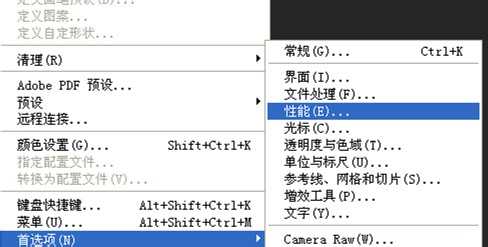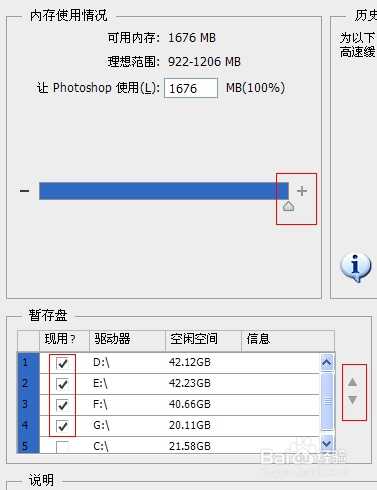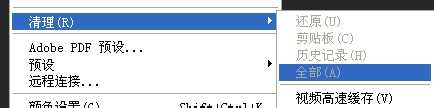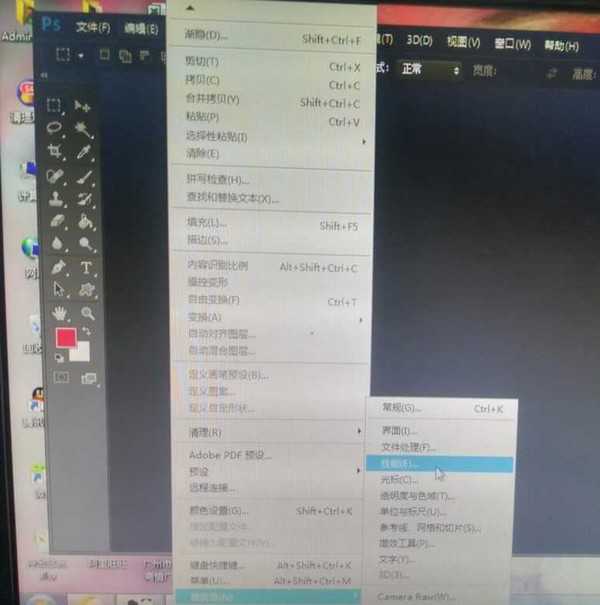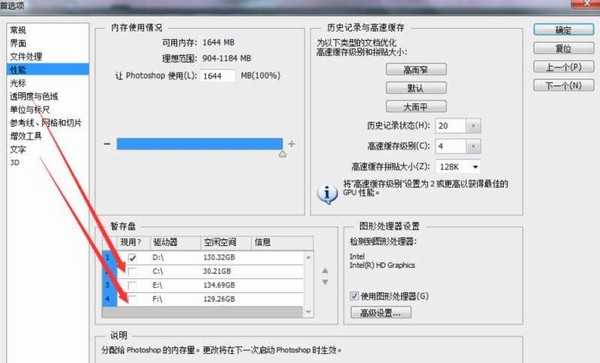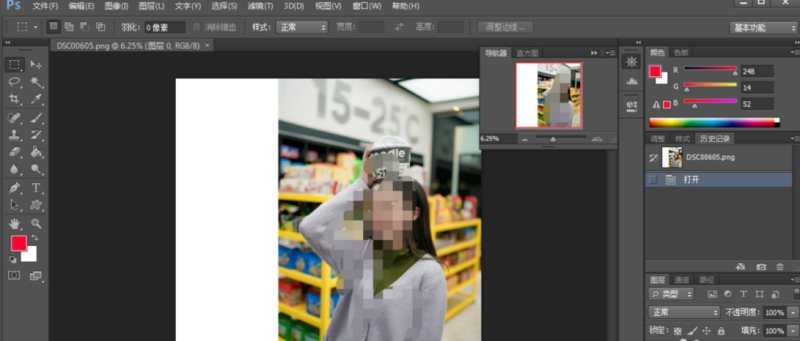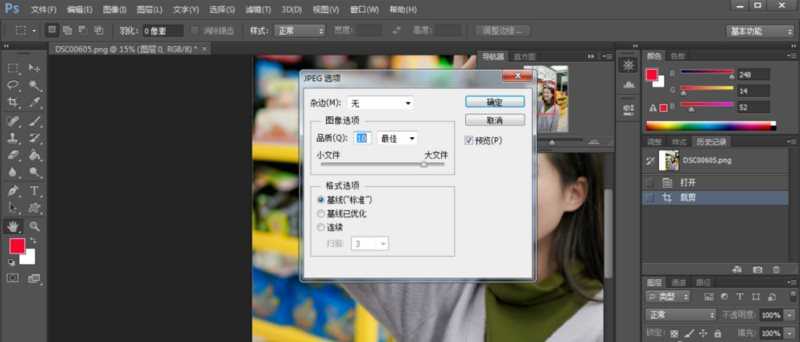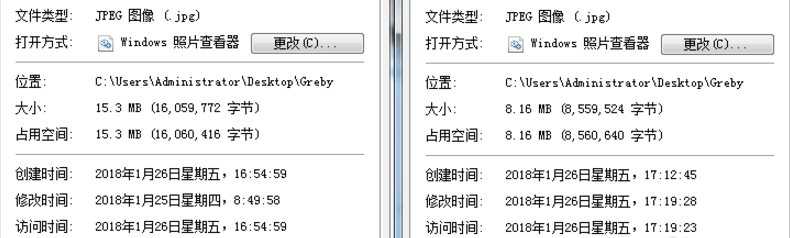Photoshop不能完成打开命令怎么办?我们在使用PS的过程中,偶尔会出现“不能完成命令,没有足够的内存(RAM)”的提示,这是因为内存不足,如果在做图的过程中,一直没有关闭的情况下,之前打开的图片的缓存就会存在,就会导致PS缓存用完。那么,应该怎么解决呢?可以使用以下几种方法进行调整:
PS不能完成命令,因为没有足够内存(RAM)的解决方法:
方法1:
可以将PS关闭,重新启动一下,缓存就释放了。
方法2:
系统默认把PS暂存盘设置在C盘,看看你的C盘剩余空间是不比较小了?如果处理的文件很大,C盘空间不够,会出现提示窗口"没有足够内存".请打开编辑——首先项——性能,把暂存盘改到其它剩余空间大的盘符上去,也可选择多个盘符D盘、E盘、F盘、G盘。点蓝后用右侧的上三角依次移动到最上端。再将“内存使用情况——修改到100%”,确定后重启PS生效";
方法3:
PS在使用情况下也可清除缓存数据。依次点击:编辑——清理——全部,将PS缓存清理掉
方法4:
1、打开PS软件,你打开图片显示无法打开没有内存的时候,选择【编辑】->下拉找到【首选项】->找到【性能】。
2、弹出一个框框,看到下面的暂存盘,选择一个你需要的比较大的盘。
3、然后保存,我们再关闭PS重新打开。
4、这个时候图片就可以打开了!!!然后我们要改变一下图片的大小,这样下次也好打开。
5、保存的时候品质我们改低一点,改成10、11就可以了。
6、打开图片属性,查一下,已经少了一半的大小,不过图片相对高清还是比手机拍的清晰质量高很多的。
教程结束,以上就是关于ps不能完成打开命令怎么办?PS不能完成命令,因为没有足够内存(RAM)的解决方法,如果你也遇到了同样的问题,那就赶快按照上面的方法试试吧!
相关教程推荐:
电脑使用PS时提示不能完成命令因为程序错误如何解决
ps,完成命令,打开命令
更新动态
- 凤飞飞《我们的主题曲》飞跃制作[正版原抓WAV+CUE]
- 刘嘉亮《亮情歌2》[WAV+CUE][1G]
- 红馆40·谭咏麟《歌者恋歌浓情30年演唱会》3CD[低速原抓WAV+CUE][1.8G]
- 刘纬武《睡眠宝宝竖琴童谣 吉卜力工作室 白噪音安抚》[320K/MP3][193.25MB]
- 【轻音乐】曼托凡尼乐团《精选辑》2CD.1998[FLAC+CUE整轨]
- 邝美云《心中有爱》1989年香港DMIJP版1MTO东芝首版[WAV+CUE]
- 群星《情叹-发烧女声DSD》天籁女声发烧碟[WAV+CUE]
- 刘纬武《睡眠宝宝竖琴童谣 吉卜力工作室 白噪音安抚》[FLAC/分轨][748.03MB]
- 理想混蛋《Origin Sessions》[320K/MP3][37.47MB]
- 公馆青少年《我其实一点都不酷》[320K/MP3][78.78MB]
- 群星《情叹-发烧男声DSD》最值得珍藏的完美男声[WAV+CUE]
- 群星《国韵飘香·贵妃醉酒HQCD黑胶王》2CD[WAV]
- 卫兰《DAUGHTER》【低速原抓WAV+CUE】
- 公馆青少年《我其实一点都不酷》[FLAC/分轨][398.22MB]
- ZWEI《迟暮的花 (Explicit)》[320K/MP3][57.16MB]